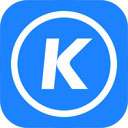酷狗音乐是我们非常熟悉的一款音乐播放器,歌曲资源非常的多,而且还可以看歌曲MV,并且还有社区功能,给用户更多的讨论空间。很多用户喜欢回归最初,只用酷狗音乐听歌,不过你知道如何设置音效可以让歌声更好听吗,今天就给大家带来关于酷狗音乐均衡器的调整技巧以及音效的设置方法。
酷狗音乐如何设置音效更好听
一、首先在电脑上启动酷狗音乐,在主界面的右上角点击三条黑色的横线,在弹出的页面中点击“设置”选项。
二、随后来到设置页面以后,在左侧找到“音频设置”这个功能。
三、找到“音效设置”专栏,可以对淡入和淡出的毫秒数进行对应的调整。
四、在这个功能的下方有一个“均衡器”的按钮,点击以后可以将均衡器调整为开启状态,然后选择一个喜欢的音效类型,会让声音的音效更加好听。
五、而且还可以点击旁边的“音效插件”功能,在这个页面里面选择一个音效的插件,并单击右上方的“操作全部”,有全部启用,全部禁用和全部删除三种选项,在这个页面的下方,对于声音平衡还可以进行调节。
以上这些设置都可以对酷狗音乐的音效产生更好的效果,你快去试一试吧。
酷狗音乐均衡器调整技巧
当我们开启均衡器的效果以后,会对歌曲的音效产生不错的效果,但是关于均衡器的调整技巧你了解多少呢,下面小编就给大家带来介绍。
1,不喜欢戴耳机的人可以将均衡器的第一轨和第三轨调到数值六,并将第二轨调到数值八左右。
2,喜欢戴耳机的小伙伴可以将均衡器的第一轨和第三轨调到数值四,并将第二轨调到数值6左右。
好啦,对于酷狗音乐的音效技巧,今天就给大家分享这些了,想要了解更多资讯,欢迎继续关注天极下载网。
小编推荐
 天极下载
天极下载